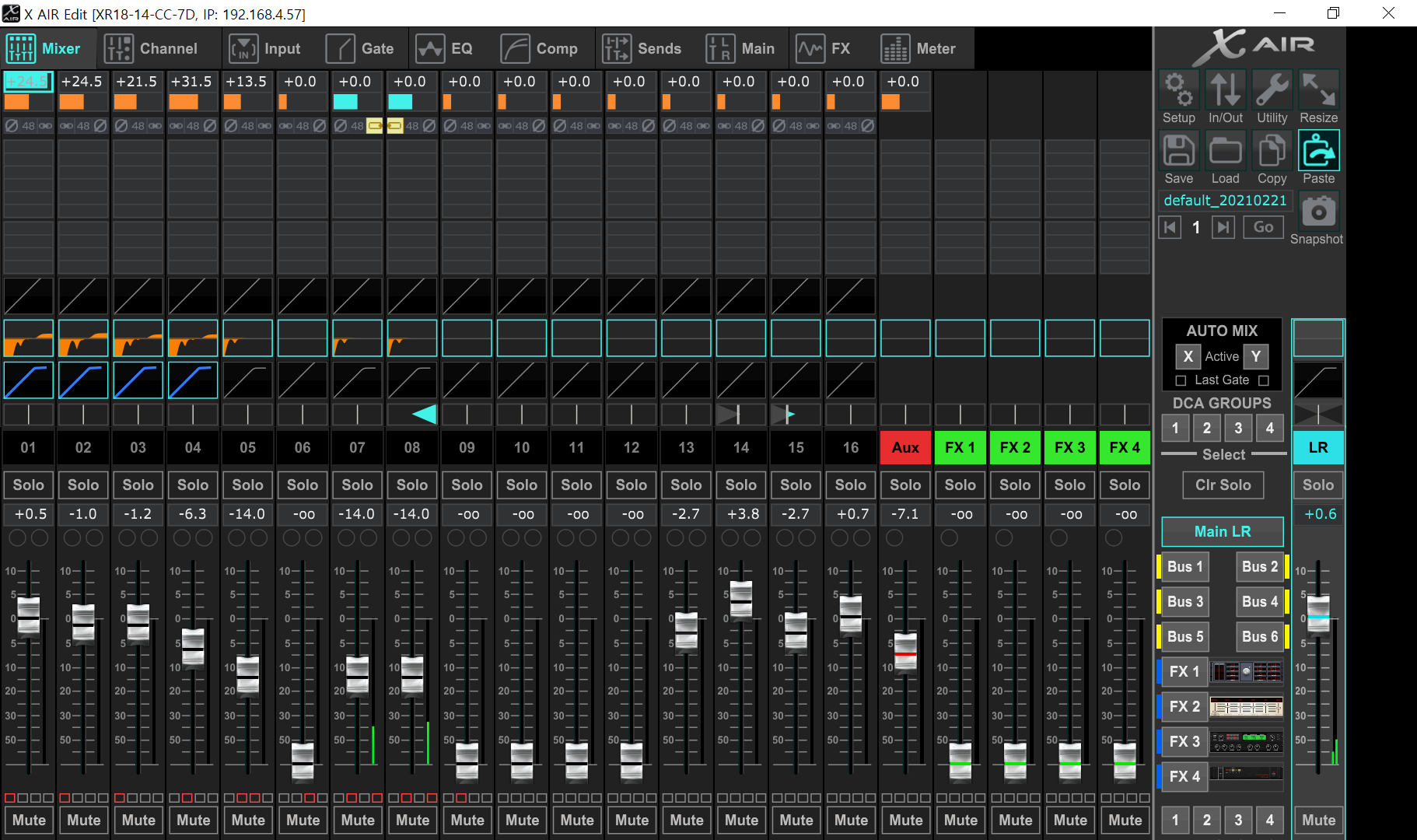아시는 분들은 아시는대로 제 부캐로 교회에서는 지휘자로 봉사하고 있습니다. 또 다른 부캐는 음향엔지니어..
주일 낮 마지막 예배를 담당한지 9년차이고 더 좋은 선생님들 모셔야 하는데 혼자 비전공자로 하고 있어서 항상 대원들에게 미안하기만 합니다..
여튼 그래서 클래식에도 피아노에도 관심이 많아지게 되고 반주자들도 불편한거 있으면 저에게 얘기를 하는 바람에 관리를 어떻게 해야 하나 하는 고민도 하게 되었습니다.
교회 전체 피아노를 조율사분 한분이 담당하셔서 관리한게 수십년인데 아무래도 미흡한게 있어서 작년에 처음으로 본당 그랜드 피아노를 보이싱 작업이라는 오버홀 작업을 해서 소리가 엄청 좋아졌는데 이게 오래가는게 아니라 아쉽다는 생각을 하고 올해 어떻게 해야하나 고민하던 중에 하주소 올라온 공지를 보고 오호.. 하고 바로 신청했습니다.
첫번째 놀란 건 이종율 선생님이라니요... 이런 조율계의 전설로부터 설명을 들을 기회라니 하는 생각으로 엄청 기대를 갖게 되었고 회사 휴가 내고 참석했습니다.
두번째는 강남에 이런 피아노 매장이 있다니였습니다. 대치동 한복판에 프라자 지하를 거의 다 쓰는 피아노 매장이라니.. 규모랑 지역? 답게 럭셔리 브랜드의 중고 피아노들이 상당수 있었네요. 중고로 억대 피아노들이 줄줄이..

세미나는 안쪽에 자리 만들어서 진행되었습니다 .대략 30 분 쯤 참석하신거 같고, 그중에 하주소 멤버는 뒤쪽에 자리잡았습니다.
시작은 이종율 선샘님의 개인사 말씀하셨고 (이거 다큐에서 몇번 들어서 왠지 익숙한.) 실제 그랜도 피아노 조율을 직접하시면 강의가 시작되었습니다. 순정류 조율, 평균율 조율, 4,5도 옥타브 튜닝을 실제로 하시면서 본인의 툴과 방법을 자세히 설명하셨습니다. 인상적인건 스마트폰에 초침시계 앱 실행하고 초당 맥놀이 갯수 세면서 하시는건데 신문물이나 새로운거에 대한 두려움이 전혀 없으시고 오히려 엄청 친숙하시다는 생각을 하게 되었습니다. 당연히 유튜브 댓글도 직접 설명 다실 정도고..
참고로 이 선생님이 연세가 아마 88세정도 되셨을겁니다. 그런데도 중고역대까지도 맥놀이 들으시고 갯수 세고 하시는게 진짜 대단하신..

한 두시간정도 조율에 대한 강의가 있고 20분쯤 쉬는 시간 가졌다가 보이싱에 대한 설명이 있으셨습니다.
제가 작년 본당 가와이 조율 하면서 놀랐던게 이 보이싱 작업이었습니다.
같은 피아노가 맞나? 할 정도로 음색이 달라지고, 피아노 컨디션도 완전히 바뀌는 걸 경험했기 때문에 이 선생님은 어떻게 하시나 궁금했는데 작년 작업을 해주신 선생님과 동일한 목적으로 작업하시는걸 설명해주셨습니다.
피아노 현 받침 터치, 해머 터치, 핀홀 작업, 건반 깊이, 애프터터치 등등...
이미 작업이 되어 있던 피아노임에도 손을 대면 달라지는 소리를 느끼면서 우와 소리가 절로 났습니다.
개별 건반의 상태를 귀로 들어서 판단하고 고르지 않은 건반을 찾아서 여러 곳을 건들여서 균등하고 풍성하게 맞춰가는 과정이 진짜 대단했습니다.
어찌 보면 음향의 축소판이라는 생각도 들었구요.
귀로 원인을 파악하고 시스템을 건들여서 듣기 좋게, 목적으로 하는 골을 성취하는 과정들인거죠..
놀랍게도 예정된 6시가 넘어가는데도 선생님은 끝내실 생각이 없으세요.
30분 더 달라고 하셨는데 그러고도 40분을 더하셔서 거의 6시 40분 넘어서 끝난거 같습니다.
그리고도 더 할게 남았다고 다음에 더 하신다고 하시니 정말...
앞서 언급한것처럼 새로운 것에 대한 호기심이 대단하셔서 신문물에 대한 두려움도 없으시고 필요한 툴들도 개인적으로 다 만들어 쓰시는게 정말 인상적이었습니다.
조율 선생님들 공구가방에 신기한게 많은데 그런 것들을 개인화 하셔서 작업 효율을 높이시는게 참 대단하시다는 생각이..
난 내일에서 30년쯤 뒤에도 이 선생님처럼 할 수 있을까 하는 생각도 해보게 되고 큰 도전이 되었습니다.
좋은 기회 주신 강덕진 선생님 감사합니다. 바쁘셔서 인사도 제대로 못했네요.
간만에 제 업종이 아닌 세미나를 통해 삶의 기쁨을 느낀 귀한 시간이었습니다.

'음향, 영상이야기' 카테고리의 다른 글
| 알루미늄 프로파일을 이용하여 19인치 랙 만들기. (0) | 2024.09.10 |
|---|---|
| 의정부 상가 교회 도와 드림. (0) | 2023.01.09 |
| 간만에 도와 드린 작은 교회 음향 시스템-전주성삼교회 (0) | 2021.12.23 |
| 다른 교회 도와드리기 프로젝트-여수해오름교회(임지형목사님) (0) | 2021.12.21 |
| 2021. 은평교회 유아부 음향 개선. (1) | 2021.03.04 |